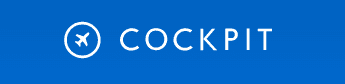
linux 系统的命令行对于很多人来说,一直是个难点
今天就给大家介绍一个项目,COCKPIT
这个项目能让小白也能轻松管理 linux 服务器
安装
首先是安装,本次使用的是 centos7 系统:
yum install cockpit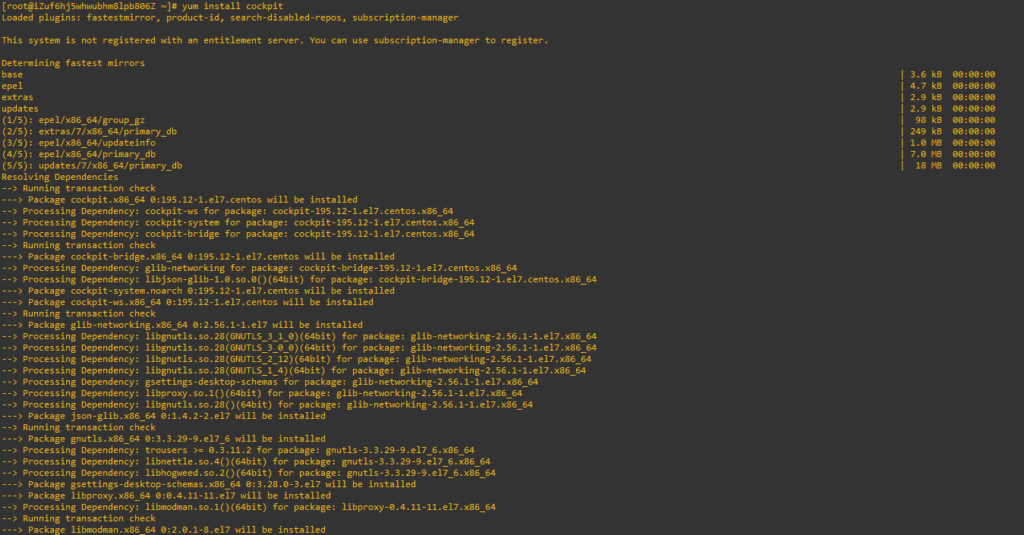
安装之后,开启服务:
# 开启服务
systemctl enable --now cockpit.socket
#查询端口
ss -ntpl
防火墙
开启防火墙,centos7 默认使用的是 firewalld 防火墙:
sudo firewall-cmd --permanent --zone=public --add-service=cockpit
sudo firewall-cmd --reload
之后就可以访问你的服务器 ip+9090 端口即可访问服务
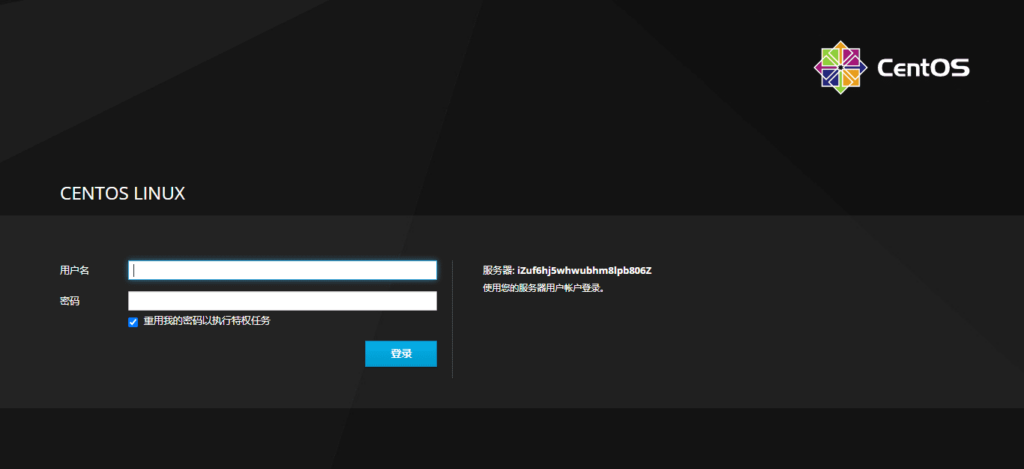
登录后界面
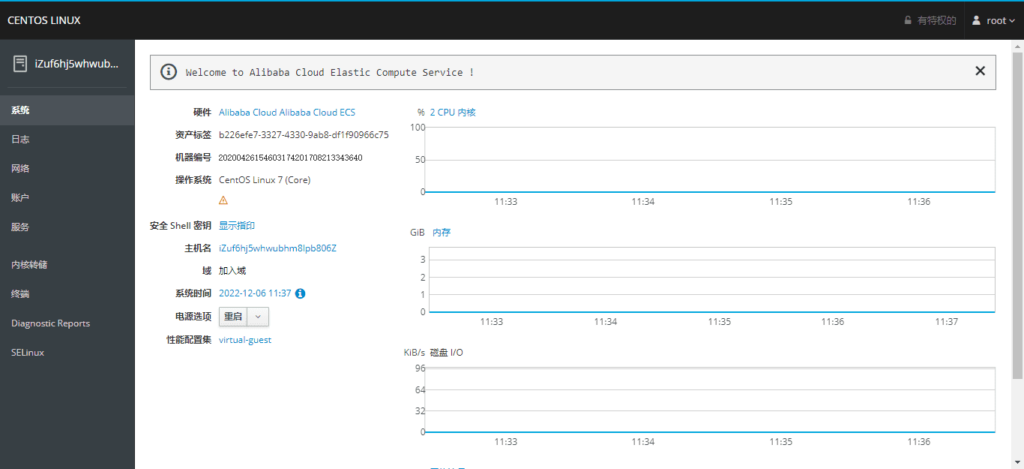
日志界面:
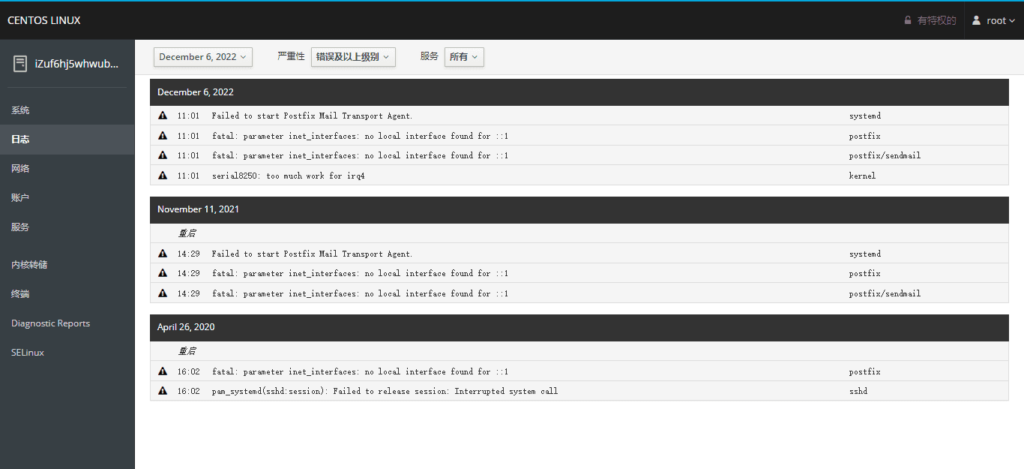
网络:
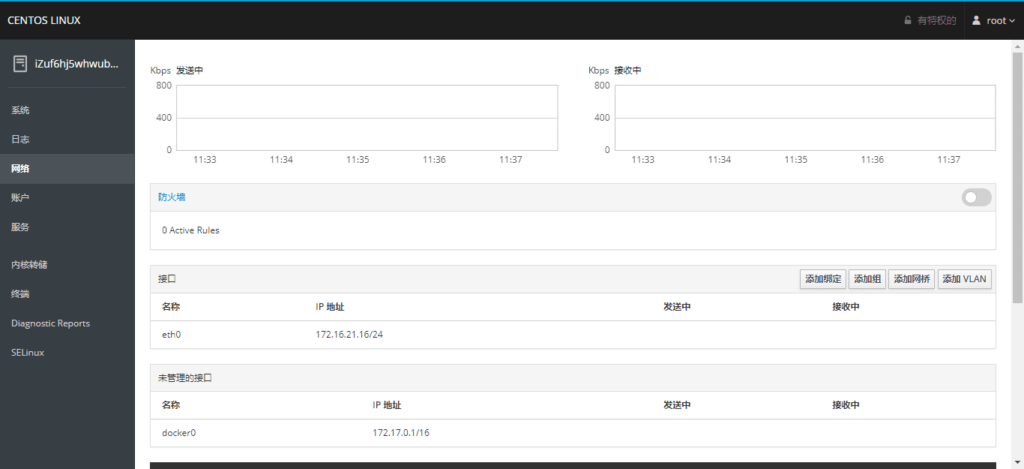
用户界面:
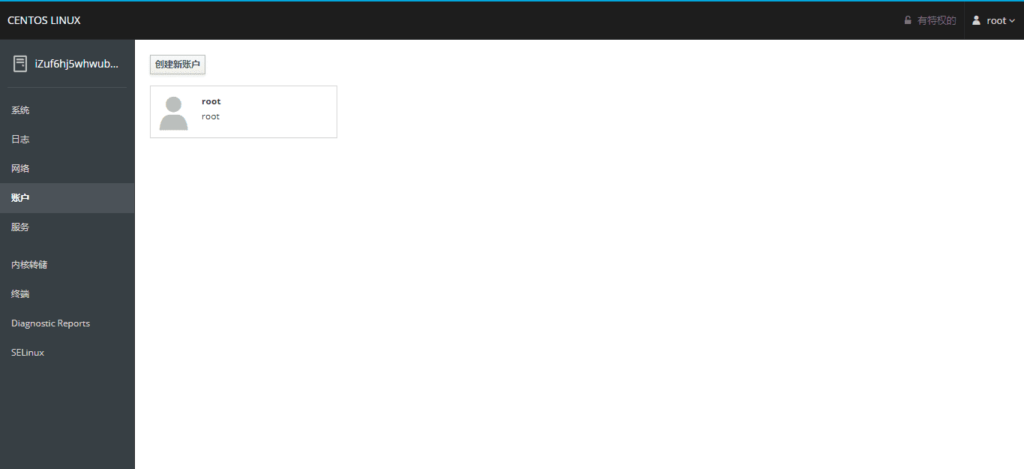
正文完